Come ottenere dati 3D fantastici: buone prassi per Leica BLK2GO PULSE
Il nuovo Leica BLK2GO PULSE introduce la Tecnologia PULSE nella serie BLK di Leica di scanner laser. Ora puoi effettuare scansioni intuitivamente, in soggettiva, con BLK2GO PULSE, catturando all'istante spazi interni e strutture come non hai mai fatto prima. Segui le buone prassi qui sotto per ottenere un'esperienza ottimale dall'uso di BLK2GO PULSE.
Prima di iniziare
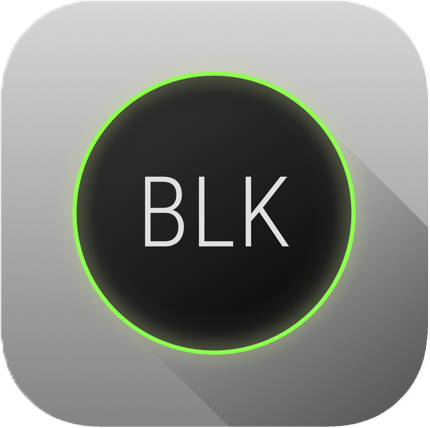
Scarica la BLK Live app
Per prima cosa, scarica la BLK Live app per iOS o Android, indispensabile per utilizzare tutte le funzionalità di BLK2GO PULSE e per iniziare ad utilizzarlo; userai la app prima, durante e dopo la scansione. Le funzionalità principali della BLK Live app includono la connessione al tuo dispositivo BLK2GO PULSE, l'inizializzazione dello scanner, la cattura dei dati di scansione e di immagini ad alta risoluzione con feedback guidato sullo schermo, e la visualizzazione e la condivisione dei tuoi dati.
Puoi usare BLK2GO PULSE senza la app o lo smartphone, ma otterrai la migliore esperienza di scansione quando la utilizzi, assieme all'invio immediato dei dati al tuo smartphone. Ti raccomandiamo vivamente di utilizzare BLK2GO PULSE con la BLK Live app.
Pulisci gli obiettivi e i sensori
Quindi, assicurati che gli obiettivi ToF e la fotocamera RGB di BLK2GO PULSE siano puliti per ottenere la migliore esperienza di scansione e cattura dei dati con il tuo dispositivo. Verifica che non vi siano residui o polvere sugli obiettivi della fotocamera e sui sensori ToF di BLK2GO PULSE e assicurati che obiettivi e sensori siano puliti. Cerca il panno per la pulizia incluso nella confezione di BLK2GO PULSE e utilizzalo per pulire i sensori. Si tratta di un passaggio essenziale per catturare immagini e nuvole di punti nitide basate su dati.
Verifica le batterie
Per finire, una volta che tutto è tirato a lucido, è il momento di verificare il livello della batteria di BLK2GO PULSE. Premendo il piccolo pulsante sulla batteria, puoi controllare le 4 luci LED che indicano il livello di carica della batteria. Ricorda che la batteria di BLK2GO PULSE può durare fino a 45 minuti. Raccomandiamo sempre di effettuare le scansioni con una batteria completamente carica, a prescindere dall'entità del tuo progetto, per garantirti di catturare con BLK2GO PULSE tutto ciò di cui hai bisogno.
Pianifica il percorso di scansione

Quando porti sul campo BLK2GO PULSE, pianificare i tuoi percorsi di scansione e i dati attesi prima di iniziare faciliterà la transizione fluida tra la cattura dei dati di scansione e la loro elaborazione.
Raccomandiamo di scegliere innanzitutto un'area di inizializzazione e di accendere BLK2GO PULSE direttamente lì, anziché accenderlo e inizializzarlo dove effettuerai la scansione, in modo tale che BLK2GO PULSE sia già pronto quando entri nell'area di scansione. Selezionando anticipatamente dove inizierai a scansionare, sarai in grado di ottimizzare la tua esperienza di scansione. Prima di iniziare, tieni conto di quanto segue:
-
Osserva il traffico pedonale: il fatto che diverse persone si muovano di fronte allo scanner potrebbe ripercuotersi sulla qualità della scansione e sulla tua capacità di muoverti liberamente con BLK2GO PULSE. Mentre scansioni, assicurati di poter ruotare liberamente e muoverti facilmente senza imbatterti in altre persone, per fare in modo che tutto ciò che hai bisogno di scansionare sia catturato da BLK32GO PULSE.
-
Buona illuminazione: la luce giusta ti garantirà la migliore qualità possibile dei dati che catturi. Accendi tutte le luci nell'area da scansionare per sfruttare al massimo la capacità delle fotocamere GrandSLAM RGB di colorizzare con precisione i dati di scansione.
-
Passaggi liberi: se possibile, apri tutte le porte lungo il tuo percorso di scansione, evitando di doverlo fare mentre scansioni. Assicurati che la scansione sia fluida mentre passi attraverso le aperture, rallentando mentre le attraversi; in tal modo aiuterai la tecnologia GrandSLAM a connettere l'ambiente precedentemente scansionato con la nuova area.
Accensione
Una volta che hai scelto un'area specifica per l'inizializzazione, al di fuori del tuo percorso di scansione, premi il pulsante su BLK2GO PULSE per avviare lo scanner. Quando l'anello LED è di colore verde fisso, il processo di accensione è stato completato.
Connetti la BLK Live app
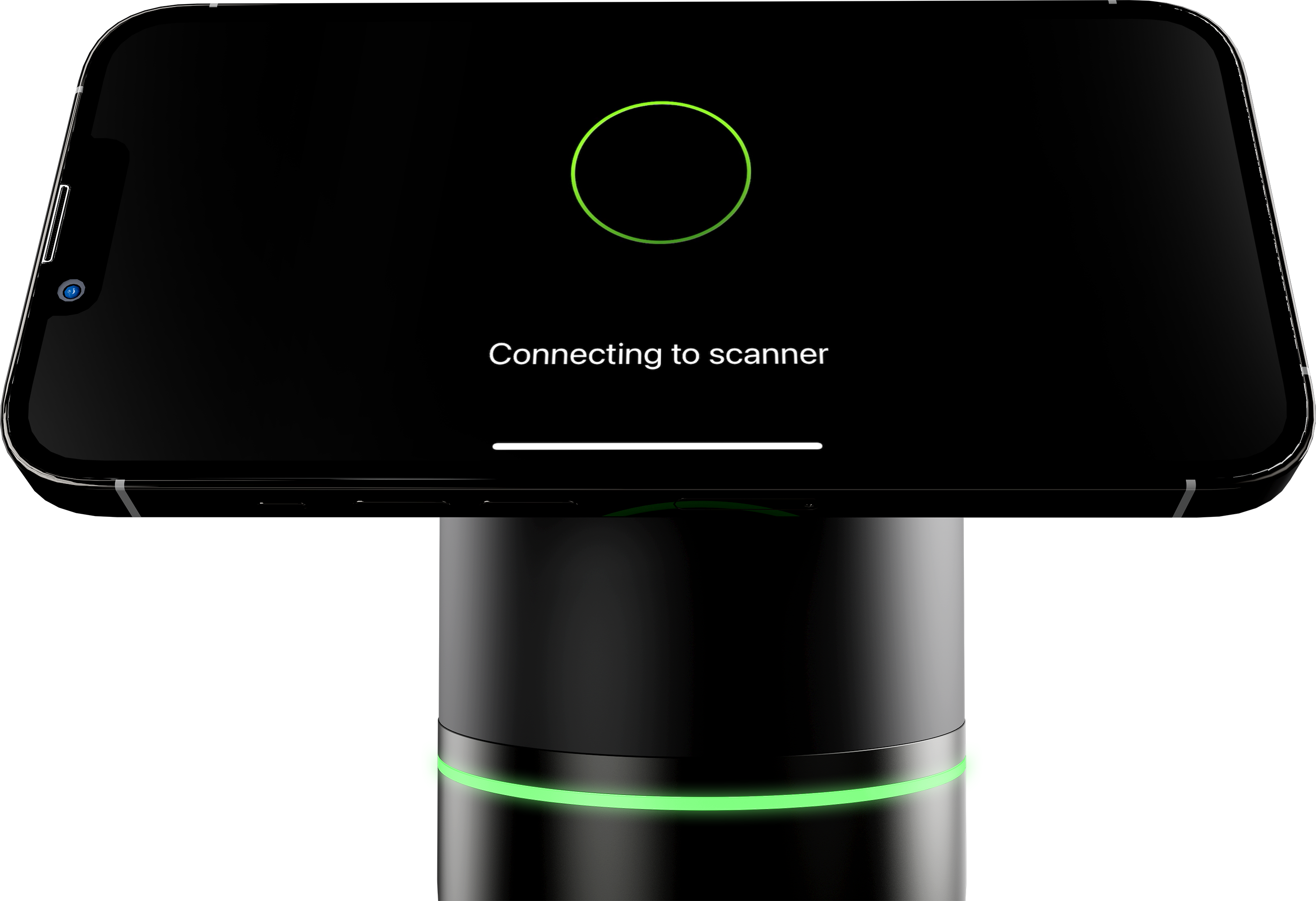
Per ottenere il massimo dalla cattura di dati di BLK2GO PULSE, devi connettere lo scanner alla BLK Live app. Esistono due opzioni per connettere BLK2GO PULSE con la BLK Live app e Reality Cloud Studio, powered by HxDR, una piattaforma in cloud che offre il caricamento sul campo dei dati per l'elaborazione automatica, la visualizzazione e la condivisione in cloud.
Scegli l'opzione più adatta alle tue esigenze e preferenze in merito ai dati da ottenere per utilizzare Reality Cloud Studio:
-
Connessione online: connette BLK2GO PULSE con la BLK Live app e Reality Cloud Studio per caricare i dati completi .b2g dallo scanner BLK2GO PULSE direttamente su Reality Cloud Studio. Questa operazione esporta i dati nella maniera più completa possibile.
-
Connessione offline: connette BLK2GO PULSE con la BLK Live app senza stabilire una connessione diretta tra lo scanner e Reality Cloud Studio. Puoi comunque inviare dati in formato .e57 più leggero a Reality Cloud Studio dalla BLK Live app, non dallo scanner stesso.
Inoltre, assicurati che BLK2GO PULSE sia aggiornato all'ultima versione. Controlla se ci sono aggiornamenti del firmware tramite la BLK Live app per far funzionare il tuo scanner integrando gli ultimi upgrade del software, i miglioramenti alla navigazione, la guida alla scansione smart e molto altro. Quando effettui il login alla BLK Live app, visualizzerai eventuali aggiornamenti disponibili; seleziona "accetta" e il tuo BLK2GO PULSE riceverà gli aggiornamenti OTA (over the air) e inizierà a scaricarli.
Scansione
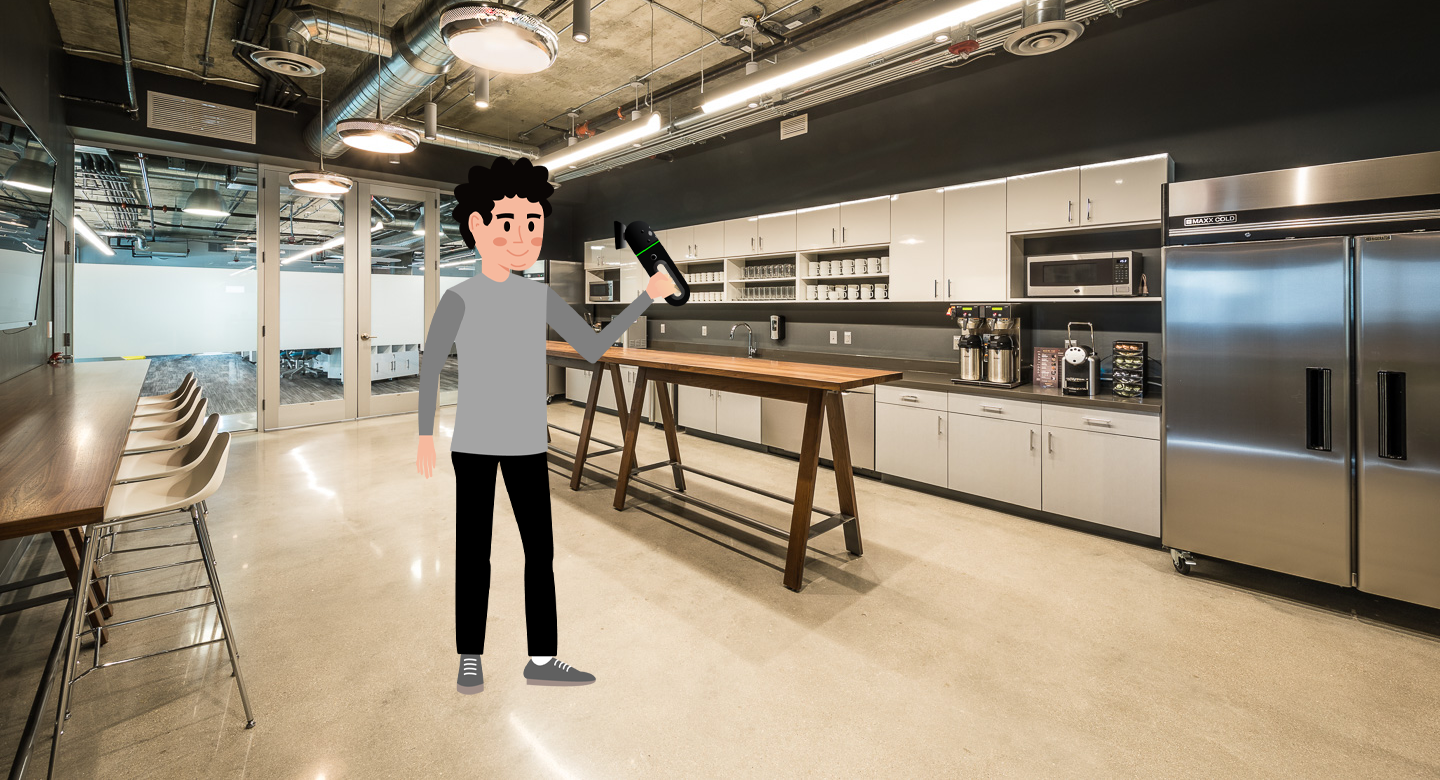
Per inizializzare lo scanner, premi il pulsante e tieni saldamente in mano BLK2GO PULSE camminando in maniera fluida. Quando l'anello LED è di colore verde lampeggiante, il processo di inizializzazione è stato completato. Ricorda che durante l'inizializzazione BLK2GO PULSE non cattura dati, pertanto nessuno dei dati relativi al processo di inizializzazione viene salvato. Pertanto, come descritto sopra, raccomandiamo di inizializzare il dispositivo all'interno di un'area che non è da scansionare.
Una volta che BLK2GO PULSE è stato acceso e inizializzato, è il momento di iniziare a scansionare. Ricorda che, se effettui diversi percorsi di scansione, BLK2GO PULSE va inizializzato prima di ciascuna scansione individuale che catturi. L'inizializzazione è sempre la prima azione da compiere quando si effettua una scansione.
Tempo e movimento
Per una cattura completa dei dati di scansione e per ottenere dati ottimali, effettua le scansioni dall'inizio alla fine, senza tornare al punto di partenza. In ciascuna stanza, ti consigliamo di fare un piccolo giro con lo scanner per catturare tutti i dati necessari prima di passare all'area successiva. Mentre scansioni con BLK2GO PULSE, muovi solo leggermente il dispositivo verso l'alto o verso il basso per garantire una copertura completa ed evita così dei gap orizzontali o verticali nei dati.
Il tempo di scansione con BLK2GO PULSE non dovrebbe superare i 10 minuti. Con un percorso di scansione programmato e la dovuta preparazione in caso di potenziali ostacoli, dovresti tranquillamente farcela. Ma se hai bisogno di scansionare un'area più ampia ed effettuare molteplici scansioni, ti raccomandiamo di fare in modo che ciascuna scansione si sovrapponga per almeno il 40% con le scansioni che la precedono e la seguono.
Con BLK2GO PULSE, cammina con passo fermo e a velocità naturale ed evita di voltarti troppo velocemente o di cambiare direzione all'improvviso. In generale, mantieni i movimenti calmi e fluidi. Se ti trovi a dover ruotare velocemente (per es. per evitare degli oggetti che si muovono), punta lo scanner in una direzione o area diversa per evitare interruzioni nella scansione. Grazie al campo visivo di BLK2GO PULSE, il dispositivo continuerà a catturare l'area che ha di fronte, e tu puoi andare avanti.
Usa la BLK Live app
Mentre scansioni con BLK2GO PULSE, la BLK Live app (che dovresti tenere aperta nel tuo smartphone, montato sullo scanner) rappresenta la modalità per accedere alle funzionalità intuitive di BLK2GO PULSE. In tal modo effettui le scansioni in soggettiva e riesci ad ottenere la migliore esperienza di scansione.
Esplora la BLK Live app nelle diverse opzioni di visualizzazione per ottenere diverse prospettive e usi dei tuoi dati mentre effettui la cattura. L'impostazione predefinita per la visualizzazione nella BLK Live app è la vista in soggettiva 3D ingrandita e una vista più piccola 2D dall'alto. Muovi due dita sullo schermo per ingrandire la vista che preferisci o per suddividere lo schermo tra le due viste. Seleziona il layout che meglio risponde alle tue esigenze e preferenze.
Monitorando la vista 3D e 2D in tempo reale, puoi monitorare il tuo progresso lungo il percorso di scansione e assicurarti che tutti i dati vengano catturati. Osserva le viste prima, durante e dopo il completamento di una scansione, ingrandendo la vista e scorrendo lungo i vari dettagli dei dati catturati direttamente nella BLK Live app, per verificare la qualità della scansione.
Cattura immagini dettagliate
Se vuoi arricchire le tue nuvole di punti 3D colorizzate con immagini di oggetti o aree di interesse ad alta risoluzione, puoi scattare immagini dettagliate con BLK2GO PULSE durante la scansione per assicurarti di avere a disposizione tutti i dettagli una volta che te ne vai. Premi semplicemente il pulsante una volta mentre scansioni e scatterai una foto della scena di fronte allo scanner. Questa immagine sarà visualizzata e geolocalizzata nelle nuvole di punti 3D che hai catturato.
Completa la scansione
Per completare la scansione, premi semplicemente il pulsante "stop" nella BLK Live app o tieni premuto il pulsante su BLK2GO PULSE per 3 secondi. Questa operazione interromperà la cattura di dati e il cerchio LED passerà da verde lampeggiante a verde fisso. La tua nuvola 3D colorizzata e completa è già a tua disposizione!
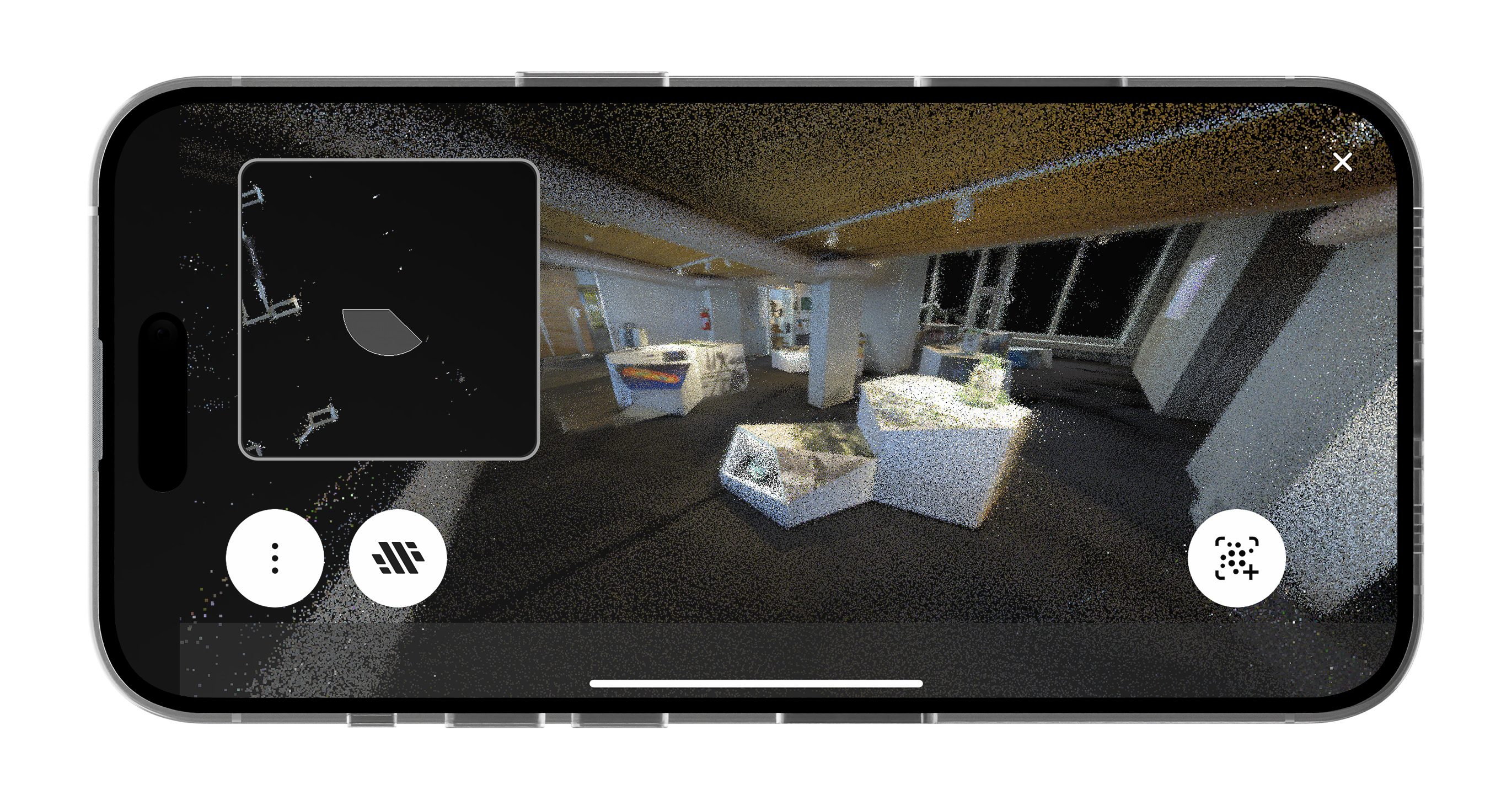
Lavora con i tuoi dati
Siamo arrivati all'ultima fase della tua cattura di dati. Nella BLK Live app, vedrai delle nuvole di punti 3D complete e colorizzate che sono state inviate in tempo reale al tuo smartphone.
Ora che hai i dati di cui hai bisogno, il flusso di lavoro di BLK2GO PULSE ti consente di lavorare con i tuoi dati in diversi modi.
-
Risultati sul campo: quando preferisci avere i dati disponibili sul campo. Usando la funzionalità di esportazione della BLK Live app, puoi accedere alle tue nuvole di punti colorizzate, alle immagini dettagliate e alle traiettorie delle scansioni direttamente dal computer. Puoi anche condividere i dati con chiunque abbia la BLK Live app - è altrettanto facile che condividere un video dallo smartphone!
-
Risultati in ufficio: per lavorare localmente sul computer se desideri utilizzare a pieno la potenza di elaborazione dei tuoi dispositivi. Per utilizzare modalità avanzate di editing e registrazione, ti consigliamo di utilizzare le potenti funzionalità di Leica Cyclone REGISTER 360 PLUS.
-
Risultati in cloud: per l'elaborazione automatica dei dati in cloud, puoi caricare immediatamente i dati catturati dalla BLK Live app a Reality Cloud Studio. Da qui, puoi effettuare la registrazione e il meshing automatici, visualizzare le tue serie di dati, gestire i progetti, caricare i dati e condividerli con altri soggetti interessati.

Prova le diverse opzioni a tua disposizione nel nuovo BLK2GO PULSE. Cambia prospettiva con la scansione in soggettiva della BLK Live app e trai il massimo dai risultati sul campo disponibili in tempo reale: nuvole di punti completamente colorizzate, inviate al tuo smartphone, che non necessitano di post-elaborazione. Ciò ti consente di scegliere il flusso di lavoro di BLK2GO PULSE e di lavorare immediatamente con i tuoi dati.
Qualsiasi flusso di lavoro tu scelga, speriamo che ti divertirai a scansionare in soggettiva con BLK2GO PULSE e a catturare tutti i dati di cui hai bisogno.

BLK2GO PULSE ti interessa?
Acquistalo oggi o contatta uno dei nostri esperti di scansione laser per saperne di più.

 BLK360
BLK360
 BLK2GO
BLK2GO
 BLK2GO PULSE
BLK2GO PULSE
 BLK ARC
BLK ARC
 BLK2FLY
BLK2FLY
 BLK3D
BLK3D
 BLK247
BLK247
 Software
Software
 Accessori
Accessori
